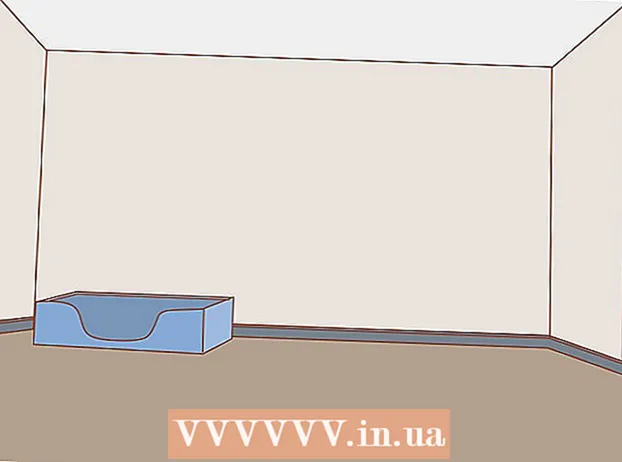Yazar:
Roger Morrison
Yaratılış Tarihi:
17 Eylül 2021
Güncelleme Tarihi:
1 Temmuz 2024

İçerik
- Adım atmak
- Yöntem 1/4: Kök Samsung Galaxy S / Edge telefonları
- Yöntem 2/4: Bir Nexus telefonu köklendirme
- Yöntem 3/4: WinDroid Araç Seti ile kök telefonlar
- Yöntem 4/4: Diğer Android telefonları köklendirme
- İpuçları
- Uyarılar
Android telefonunuzu köklendirmek, işletim sistemine daha fazla erişim sağlayarak size daha fazla özelleştirme seçeneği sunar. Kullanılabilir çok sayıda farklı Android telefon olduğundan, her telefon veya Android sürümü için çalışacak tek bir kök yöntemi yoktur. Başlamak için, telefon modeliniz için doğru köklendirme yazılımını indirmeniz (genellikle yalnızca Windows), telefonda USB hata ayıklamayı etkinleştirmeniz ve bilgisayarınızdaki USB sürücülerini yapılandırmanız gerekir. Köklenmeden önce bir yedekleme yapmayı unutmayın.
Adım atmak
Yöntem 1/4: Kök Samsung Galaxy S / Edge telefonları
- Telefonunuzda "Ayarlar> Hakkında" seçeneğine gidin. "Hakkında" düğmesi, ayarlar menüsünün altında bulunur.
- Lütfen bu adımların özellikle Galaxy S7 ve S7 Edge modelleri için yazıldığını, ancak telefon modeliniz için doğru CF Auto Root dosyasını indirdiğiniz sürece muhtemelen önceki Galaxy S modelleri için çalışacağını unutmayın.
- "Yapı numarası" na 7 kez dokunun. Bu, telefonunuzdaki geliştirici seçeneklerini etkinleştirecektir.
- "Ayarlar" a geri dönün ve "Geliştirici" ye dokunun. Bu menü seçeneği, geliştirici modunu etkinleştirdikten sonra görünür ve normalde gizli olan geliştirici ve hata ayıklama seçeneklerinin bir listesine sahiptir.
- "OEM'in Kilidini Aç" ı seçin. Bu ayarla telefonunuza root atılabilir.
- Kurun ve açın Odin bilgisayarınızda. Odin, Samsung telefonlarını köklendirmek için özel olarak tasarlanmıştır, ancak yalnızca Windows için kullanılabilir.
- Bu yazılım, Galaxy S6 gibi önceki modellerin köklenmesi için de kullanılabilir, ancak doğru autoroot dosyasını indirdiğinizden emin olun.
- İndirin ve kurun Samsung USB sürücüsü. Bu, telefonunuzun USB hata ayıklama seçeneklerini bilgisayarınızda kullanmak için gereklidir.
- İndir ve yakala S7 veya S7 Edge Chainfire autoroots dosyası. ZIP dosyasına sağ tıklayın ve "Çıkart" ı seçin. Çıkarılan dosya .tar.md5 uzantısına sahiptir.
- Daha eski bir Galaxy S telefonu kullanıyorsanız, belirli modeliniz için doğru autoroot dosyasını bulmak için CF Autoroot web sitesinde arama yapın. Doğru autoroot dosyasını kullanmak ÇOK telefonunuzun zarar görmesini önlemek için önemlidir.
- Telefonunuzdaki Ana Sayfa, Güç ve Sesi Kısma düğmelerine aynı anda basın. Birkaç dakika sonra, telefon indirme moduna girecektir.
- Odin çalışırken ve telefonunuz indirme modundayken, telefonunuzu USB aracılığıyla bilgisayara bağlayın. Birkaç dakika sonra Odin, telefon ile Odin arasındaki bağlantının çalıştığını belirten "Eklenen Mesaj" mesajını görüntüleyecektir.
- "AP" yi tıklayın. Kullanmak istediğiniz dosyayı aramanız istenecektir.
- Çıkardığınız otomatik kök dosyasını seçin ve .tar.md5 ile biter.
- Başlata basınız. Köklenme başlar. Telefonunuz işlem boyunca yeniden başlatılacak ve ardından bittiğinde Android'e önyüklenecektir.
Yöntem 2/4: Bir Nexus telefonu köklendirme
- Telefonunuzu açın ve USB ile bilgisayarınıza bağlayın.
- Kurun ve açın Nexus Kök Araç Seti bilgisayarınızda. Nexus Kök Araç Seti, herhangi bir Nexus cihazının kilidini açmak ve kök cihazını köklendirmek için kullanılabilir. Başlangıçta sizden telefon modeliniz ve Android işletim sistemi sürümünüz istenecektir.
- Açılır menüden telefon modelinizi seçin.
- Emin değilseniz telefonunuzda "Ayarlar> Telefon Hakkında" seçeneğine gidin. Model, "Model numarası" altında listelenmiştir.
- İkinci açılır menüden kullanmakta olduğunuz Android sürümünü seçin.
- Emin değilseniz telefonunuzda "Ayarlar> Telefon Hakkında" seçeneğine gidin. "Android sürümü" ve "Yapı numarası" bölümleri, seçmeniz gereken tam bilgileri gösterir.
- Uygula'ya basın. USB hata ayıklama modunun nasıl etkinleştirileceğine dair kesin talimatların bulunduğu bir pencereye yönlendirileceksiniz.
- Telefonunuzda "Ayarlar> Telefon hakkında" seçeneğine gidin. "Telefon Hakkında", Ayarlar sayfasının alt kısmındadır.
- "Yapı Numarası" na 7 kez dokunun. "Yapı numarası", "Telefon hakkında" sayfasının alt kısmındadır. 7. defadan sonra, geliştirici modunun etkinleştirildiğini belirten bir mesaj göreceksiniz.
- "Ayarlar" a geri dönün ve "Geliştirici" ye dokunun. Bu menü seçeneği, geliştirici modunu etkinleştirdikten sonra görünür ve normalde gizli olan geliştirici ve hata ayıklama seçeneklerinin bir listesine sahiptir.
- "USB Hata Ayıklama" yı seçin ve "Tamam" a basın. Bağlı olduğunuz bilgisayarda hata ayıklamaya izin vermek için bir istem göreceksiniz.
- "Bu bilgisayardan her zaman izin ver" seçeneğini seçin ve "Tamam" a basın.
- Nexus Kök Araç Seti'nin talimatlar ekranında "Tamam" a basın. Program, telefonunuzu köklendirmek için gerekli bağımlılıkları otomatik olarak algılayacaktır.
- "İndir + tüm dosya bağımlılıklarını güncelle" ye basın ve "Devam Et" e basın. Bağımlılıklar indirilecek ve ana Nexus Kök Araç Seti arayüzüne yönlendirileceksiniz.
- Sürücülerin nasıl yapılandırılacağına ilişkin talimatlar için "Tam Sürücü Kurulum Kılavuzu" na basın. Adımlar, mevcut sürücü ayarlarınıza bağlıdır. Bilgisayarınıza önceden başka bir Android telefon bağladıysanız, tüm eski sürücüleri kaldırmanız gerekir, ardından Nexus Kök Araç Seti, kurulumunuzla eşleşen bir sürücü kurulum kiti önerir.
- Saklamak istediğiniz tüm verileri kaydetmek için "Yedekle" ye basın (isteğe bağlı). Bu, kişiler, SMS veya uygulama verileri gibi çeşitli yedekleme seçeneklerinin bulunduğu bir menü açacaktır. Her düğme, bilgisayarınızdaki verileri yedeklemek için özel talimatlar içerir.
- "Kilidi Aç" a basın. Bu, önyükleyicinin kilidini açar, böylece cihazı köklendirebilirsiniz. Not: Bu işlem, telefonunuzdaki tüm verileri sileceğinden, saklamak istediğiniz her şeyi yedeklediğinizden emin olun.
- "Kök" e basın. Nexus Kök Araç Seti, cihazınızı köklendirecek ve SuperSU kök yazılımını otomatik olarak yükleyecektir. İşlem bittiğinde telefonunuz rootlanacak!
- "Geri Yükle" ye basın. Bu, yedekleme seçeneklerine karşılık gelen çeşitli kurtarma seçeneklerinin bulunduğu bir pencere açacaktır. Yaptığınız yedeklemelere geri dönmek için bir seçeneğe dokunun.
Yöntem 3/4: WinDroid Araç Seti ile kök telefonlar
- Bak cihazlar için uyumluluk listesi WinDroid Toolkit'i telefonunuzla kullanabildiğinizden emin olmak için.
- Telefonunuzu USB ile bilgisayara bağlayın.
- Telefonunuzda "Ayarlar> Telefon hakkında" seçeneğine gidin. "Telefon Hakkında", Ayarlar sayfasının alt kısmındadır.
- "Yapı Numarası" na 7 kez dokunun. "Yapı numarası", "Telefon hakkında" sayfasının alt kısmındadır. 7. defadan sonra, geliştirici modunun etkinleştirildiğini belirten bir mesaj göreceksiniz.
- "Ayarlar" a geri dönün ve "Geliştirici" ye dokunun. Bu menü seçeneği, geliştirici modunu etkinleştirdikten sonra görünür ve normalde gizli olan geliştirici ve hata ayıklama seçeneklerinin bir listesine sahiptir.
- "USB Hata Ayıklama" yı seçin ve "Tamam" a basın. Bağlı olduğunuz bilgisayarda hata ayıklamaya izin vermek için bir istem göreceksiniz.
- "Bu bilgisayardan her zaman izin ver" seçeneğini seçin ve "Tamam" a basın.
- İndirin ve açın WinDroid Araç Seti bilgisayarınızda. Bir kez başlatıldığında, henüz bilgisayarınızda yoksa ADB'yi indirmeniz istenecektir.
- Bu program şu anda yalnızca Windows için mevcuttur.
- ADB'yi (Android Hata Ayıklama Köprüsü) indirmek için tıklayın. ADB'yi zaten yüklediyseniz, bu komut istemi görünmeyecektir. ADB'yi kurduktan sonra, desteklenen cihazların bir listesi görünecektir.
- Telefonunuzun markasını seçin. Liste, desteklenen modelleri gösterecek şekilde genişler.
- Modelinizi seçin. Modelinizi seçtikten sonra, Winroot Toolkit telefonunuz için kurtarma görüntüsünü ve otomatik kök dosyalarını otomatik olarak indirecektir. İndirme işlemi tamamlandığında, ana arayüze yönlendirileceksiniz.
- Sol alt köşede çevrimiçi durumunuzun bir göstergesidir. Herhangi bir zamanda bağlantıyı kaybederseniz, tekrar çevrimiçi olmak için sağ alt köşedeki "Yenile" düğmesine basın.
- "Önyükleyicinin Kilidini Aç" sütununda azalan sırada görünen seçenekleri tıklayın. Burada gösterilen düğmeler, kilidini açtığınız telefona bağlıdır (örneğin, "Unlock Request" veya "Get Token ID"). WinRoot Toolkit, telefonun kilidin açılması için nasıl hazırlanacağına dair talimatlar sağlar.
- "Önyükleyicinin Kilidini Aç" a tıklayın. Bu düğme, önyükleyicinizin kilidini açmak için Winroot Toolkit yazılımını otomatik olarak indirecek ve çalıştıracaktır.
- Önyükleyicinizin kilidini açmak telefonunuzdaki verileri silecektir. Bunu yapmadan önce, saklamak istediğiniz tüm verileri yedeklediğinizden emin olun.
- "Flash Recovery" başlığı altında görünen seçeneğe tıklayın. Bu seçenek, kullandığınız telefona bağlıdır yanıp söner (örneğin "Flash TWRP"). Bu, telefonunuzu otomatik olarak hızlı başlatma modunda yeniden başlatacak ve kurtarma görüntüsünü yükleyecektir. Bittiğinde, telefonunuzu yeniden başlatmanız istenecektir.
- Telefonunuzu yeniden başlatmak için "Evet" i tıklayın. Winroot Toolkit, ADB kullanarak telefonunuzu yeniden başlatacak.
- "Kök Kazan" sütununda "Flash SuperSU" üzerine tıklayın. Kök sürecini başlatmak istediğinizi onaylamanızı isteyen bir pencere açılacaktır.
- "Evet" e tıklayın. Winroot Toolkit, SuperSU otomatik kök dosyasını otomatik olarak telefonunuza aktaracak ve onu kurtarma görüntüsüne yükleyecektir.
- SuperSU'yu kurtarma görüntüsünden yükleyin. Düğmeler, hangi kurtarmanın kullanıldığına bağlı olarak farklılık gösterebilir. Kurulumdan sonra, Winroot Toolkit'te kökün başarılı olduğunu ve telefonunuzun yeniden başlatılması gerektiğini belirten bir mesaj görünecektir.
- Örneğin, TRWP Kurtarma ile, "Yükle" ye basın, ardından SuperSU dosyasını seçin ve telefonunuzda SuperSU'yu etkinleştirmek için "Flaşı Onayla" yı kaydırın.
- Telefonunuzu yeniden başlatın. Telefonunuz, Android işletim sisteminde root erişimiyle önyüklenecek!
Yöntem 4/4: Diğer Android telefonları köklendirme
- İçinde ara XDA forumları telefonunuza. XDA Forumları, farklı telefonları köklendirmenin yollarını oluşturan Android geliştiricilerinden oluşan bir topluluktur. "Git" başlığını bulun ve telefonunuzun marka adına tıklayın. Ardından, telefonunuzu nasıl rootlayacağınızla ilgili özel talimatlar için telefon modelinizi arayın.
- Öğrendi Android SDK (Yazılım Geliştirme Kiti) ve ADB (Android Hata Ayıklama Köprüsü) bilmek. Bu yardımcı programlar bilgisayarınızdaki komut satırını kullanır ve HTC 10 veya Moto X Pure gibi bazı yeni telefonların kilidini açmak ve kökünü açmak için gereklidir.
- Android SDK aynı zamanda bir Android telefonu bir Mac'ten rootlamak için en yaygın kullanılan araçtır.
- Eski telefonlar için tek tıklama yazılımı kullanarak kök. Towelroot veya FramaRoot gibi programlar, Android 4.4 veya daha eski sürümlere sahip bazı eski telefon modellerini köklendirmek için kullanılabilir. Telefon modelinizin yazılım tarafından desteklenip desteklenmediğini kontrol etmek için her web sitesini kontrol edin.
İpuçları
- Telefonunuz köklenme sırasında bilgisayarınıza bağlı olsa da, telefonunuzu önceden şarj etmek iyi bir fikirdir. Köklendirme sırasında pil boşalırsa, telefonun yazılımına zarar verebilir.
- Telefonunuzun köklü olduğunu doğrulamak için Play Store'dan bir kök denetleyici uygulaması indirin ve çalıştırın.
Uyarılar
- Kullandığınız yazılımın, rootlamaya çalıştığınız telefonun modeli ve sürümüyle eşleştiğinden emin olun. Bir uyumsuzluk, root'un başarısız olmasına ve telefonunuzun çökmesine neden olabilir.
- Önyükleyicinin kilidini açmak ve telefonu köklendirmek garantinizi geçersiz kılabilir.
- Bazı telefonları rootlayamayabilirsiniz. Bu özellikle yeni modellerde yaygındır, bu nedenle köklenmeden önce bunun mümkün olduğundan emin olun. Aksi takdirde, zamanın boşa harcanmasından telefonun yanlışlıkla dondurulmasına kadar çeşitli şeyler ortaya çıkabilir.